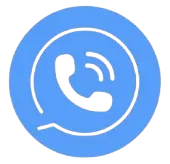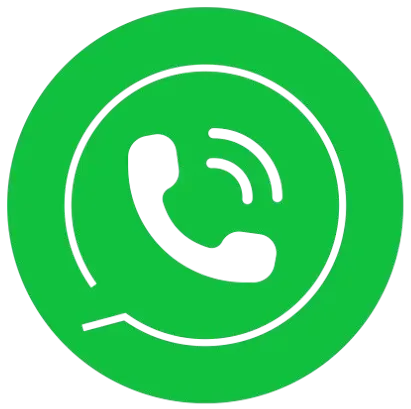WhatsApp Plus ofrece funciones extra y opciones de personalización que no encontrarás en la app oficial. Sin embargo, si no se instala correctamente —especialmente si se usa junto con el WhatsApp original— tu número podría ser bloqueado. En esta guía te explicamos cómo instalar de forma segura la última versión (v18.45), tanto si eres un usuario nuevo como si estás recuperando un número bloqueado. También te mostraremos cómo restaurar tus chats y evitar problemas en el futuro.
🔰 Para usuarios nuevos y no bloqueados
Si tu número de teléfono nunca ha sido bloqueado por WhatsApp oficial, estás en el lado seguro. Puedes instalar sin problemas la última versión de WhatsApp Plus. 👉 Descarga el archivo más reciente
Cómo instalar WhatsApp Plus y restaurar la copia de seguridad (para usuarios no bloqueados)
- Abre WhatsApp oficial.
- Toca los tres puntos en la esquina superior derecha.
- Ve a Ajustes > Chats > Copia de seguridad y realiza una copia.
- Cierra WhatsApp.
- En tu administrador de archivos, ve a Android > Media, busca la carpeta com.whatsapp y renómbrala a com.whatsappplus.apk.
- Desinstala WhatsApp oficial.
- Instala WhatsApp Plus, ingresa tu número de teléfono.
- Cuando se te pregunte, haz clic en “Restablecer chat”.
- ✅ Descargar WhatsApp Plus v18.45
Para usuarios bloqueados o quienes quieren usar WhatsApp Plus y WhatsApp oficial en el mismo dispositivo
¿Por qué te bloquearon?
Fuiste bloqueado porque intentaste usar WhatsApp Plus junto con la app oficial de WhatsApp en el mismo dispositivo, lo cual va en contra de las políticas de WhatsApp.
Solución
Primero, desbloquea tu número de teléfono utilizando el método de desbloqueo para quitar la suspensión de tu número
Después, utiliza la función de “Dispositivos vinculados” para evitar futuros bloqueos y poder usar ambas versiones (Plus y oficial) en el mismo dispositivo.
Cómo instalar WhatsApp Plus y restaurar la copia de seguridad (para usuarios bloqueados)
- Descarga el archivo APK de WhatsApp Plus desde whatplusapp.com.
- Si se te solicita, permite que Google Chrome instale aplicaciones desconocidas desde los ajustes del teléfono.
- Instala y abre WhatsApp Plus, luego ingresa tu número de teléfono.
- Introduce el código de verificación que recibirás en tu WhatsApp oficial.
- Una vez verificado, tu cuenta será desactivada de la aplicación oficial.
- Concede los permisos necesarios (Contactos, Archivos, Ubicación, etc.).
- Si tienes una copia de seguridad, restáurala.
✅ ¡WhatsApp Plus está listo para usarse!
Función de Dispositivo Vinculado
- Abre WhatsApp Plus y toca los tres puntos en la esquina superior derecha.
- Ve a «Dispositivos vinculados» y toca en «Vincular un dispositivo».
- En otro teléfono, instala y abre el WhatsApp oficial desde Google Play.
- En WhatsApp oficial, toca los tres puntos > Dispositivos vinculados > Vincular un dispositivo.
- Escanea el código QR que aparece en WhatsApp Plus usando el WhatsApp oficial.
- Una vez escaneado, las dos apps quedarán vinculadas entre sí.
- Revisa la sección de «Dispositivos vinculados» en WhatsApp Plus para confirmar la conexión.
Puedes usar el mismo método en otro dispositivo.